Hogyan egyszerűen futtatja a parancssort (rendszergazdaként), stréber csapat
Ön itt van: Főoldal / Cikkek PC / For nachaniyuschih / Hogyan egyszerűen futtatja a parancssort (mint rendszergazda)
1. Keresztül az .exe fájlt a Windows Intézőben (bármilyen operációs rendszert, a közeg (meg kell nézni alaposan fájlba))
Elvileg nincs semmi bonyolult, csak megölsz egy kicsit több időt, hogy megtalálja magát a fájlt. Tehát megy a C: \ Windows \ System32 és nézd meg, hova cmd fájl (cmd.exe)
Talált? Most kattintson duplán a fájlra, ha szüksége van egy közönséges parancssor vagy a jobb gombbal a fájlra, és válassza a „Futtatás rendszergazdaként”, ha szüksége van egy parancssort rendszergazda jogokkal.
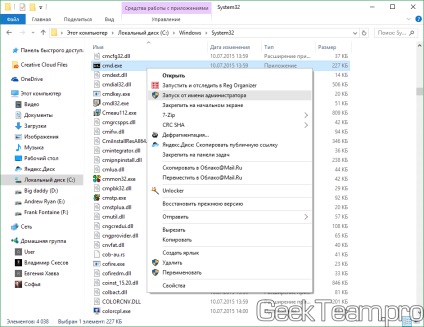
2. A keresés a „Start” menü (bármilyen operációs rendszert, akkor könnyű)
Itt használhatóság függ az operációs rendszer a Windows 10 (ha nincs letiltva) keresés fekszik a tálcán mellett a Start gombra, kattintson a nagyítóra, és írja be a cmd, kattintson a bal egérgombbal a megtalált fájlra elindul a szokásos parancssor, jobb és a „Futtatás rendszergazdaként” - ennek megfelelően emelkedett.
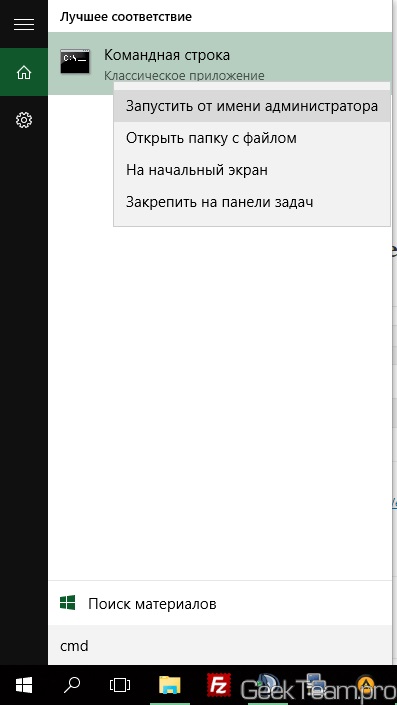
Windows 8.x meg kell nyitni a Start menüt, és kattintson a keresés gombra a jobb felső sarokban, a Start-szekvencia ugyanaz lesz.
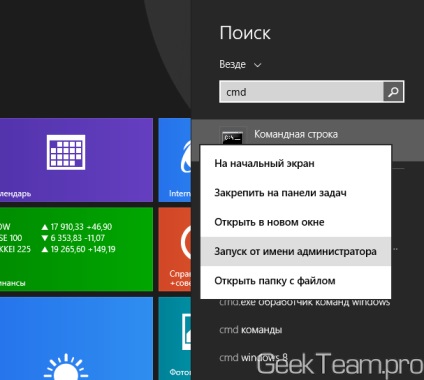
A Windows 7 és a régebbi rendszerek, a keresés is található a Start menüben kattintson jobb gombbal a nyitás.
3. A segédprogram „Run” (bármilyen operációs rendszert, akkor nagyon könnyű)
Windows 7, ez volt a kedvenc módszer, mert nagyon egyszerű. Az érkezése Windows 8 és a helyi menü „Start” gombra, hogy szükség van a eltűnt. De még mindig nagyon egyszerű és könnyen megjegyezhető.
Tartsa mindkét gombot Win + R (Win - ez mellett a Ctrl billentyűt, gyakran azt mutatja, a Windows logó, kapcsolja ki a nyelv nem szükséges) és az Open Utility „Run”, írja be a cmd parancsot. Következő a billentyűzeten, vagy az egér vagy az Enter OK. Nyissa meg a parancssort.
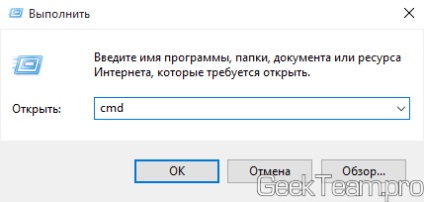
4. kontextusában menü "Start" gombra (Windows 8, 8,1, 10+, nagyon könnyű)
A fenébe, jól emlékszem a érzelem, amikor először fedezte fel ezt a helyi menüt a „Start” gombra, ha tanul egy frissen telepített Windows 8 ... Eleinte meglepő volt, majd a túlzott lelkesedés - mert ez az általuk tartalmazza a legszükségesebb és esetünkben - a kétféle indítási parancsot. Tehát csak kattintsunk a jobb egérgombbal a sarokban a „Start” és válassza ki a kívánt elemet, egyszerűen és ízlésesen.
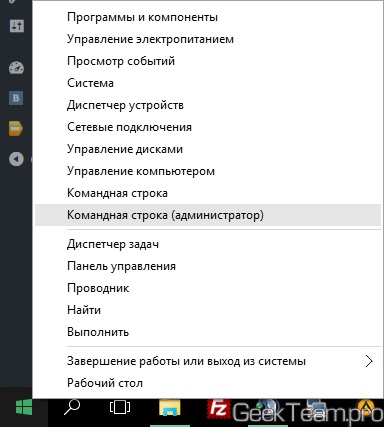
5. A kalauz menü (Windows 8, 8,1, 10+, könnyű)
ez egy másik újítás a Microsoft, amely megjelent a Windows 8. Általában, hogy bármilyen mappát a számítógépen, akkor a parancssorban való hivatkozással az aktuális mappában. Emellett, a szokásos módon, és mint rendszergazda. Mindössze annyit kell tennie, hogy megnyitja a lapot „Fájl” a bal felső oldalán az Explorer ablakot, és válassza ki a megfelelő elemet az alábbiak szerint. De ne felejtsük el, biztos, hogy nyitva egy mappát, vagy a gyökér a helyi meghajtóra.
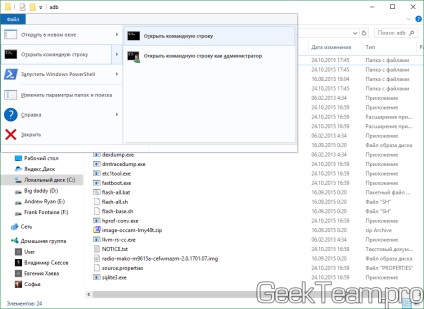
Köszönöm a figyelmet